Samba le permite compartir sus archivos a través de una red local con computadoras que ejecutan cualquier sistema operativo. Samba también simplifica el control del acceso a estos recursos compartidos mediante un único archivo de configuración. En Debian, esa configuración se configura principalmente para usted, lo que hace que configurar un servidor Samba en Debian sea una experiencia fluida.
Samba en Debian 10.
Requisitos de software y convenciones de la línea de comandos de Linux | Categoría | Requisitos, convenciones o versión de software utilizada |
|---|
| Sistema | Debian 10 Buster |
| Software | Samba |
| Otro | Acceso privilegiado a su sistema Linux como root o a través de sudo comando. |
| Convenciones | # – requiere que los comandos de Linux dados se ejecuten con privilegios de root, ya sea directamente como usuario root o mediante el uso de sudo comando
$ – requiere que los comandos de Linux dados se ejecuten como un usuario normal sin privilegios |
Instalar Samba
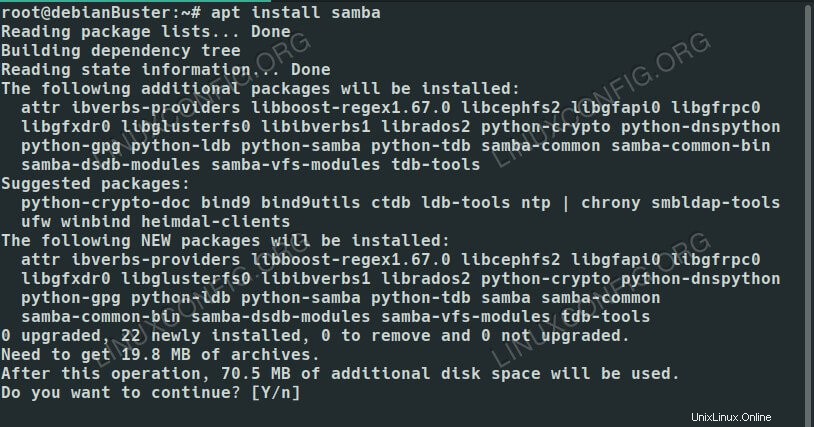 Instale Samba en Debian 10.
Instale Samba en Debian 10.
En Debian, puede instalar el servidor Samba directamente desde los repositorios predeterminados de Debian. Es un paquete único, así que adelante e instálelo.
$ sudo apt install samba
Cambiar la configuración global de Samba
La configuración de Samba se puede encontrar en /etc/samba/smb.conf . Ese archivo contiene tanto la configuración global para Samba como para sus recursos compartidos. Por lo general, Debian es bueno al proporcionar configuraciones predeterminadas inteligentes que funcionan de inmediato, pero no está de más echar un vistazo a las configuraciones proporcionadas y realizar cambios cuando sea necesario.
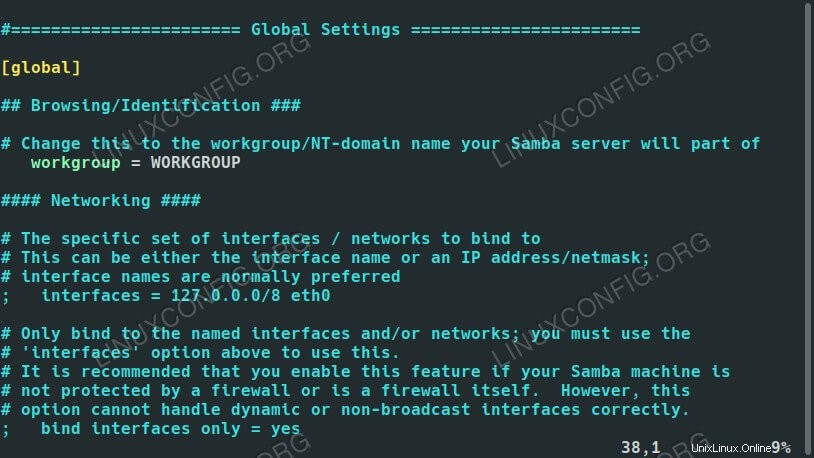 Configuración de Samba en Debian 10.
Configuración de Samba en Debian 10.
La primera configuración que encontrará cerca de la parte superior de su configuración general es el workgroup . Esto determina el nombre del grupo de trabajo de Windows del que formará parte su servidor. El valor predeterminado es WORKGROUP porque ese también es el valor predeterminado en Windows. Si has configurado algo diferente, cámbialo aquí también.
workgroup = WORKGROUP
A continuación, es posible que desee limitar el acceso a su servidor. Si desea limitar qué computadoras pueden conectarse a su recurso compartido, descomente las interfaces y especifique una IP o un rango de IP y una interfaz a la que se puedan conectar.
interfaces = 192.168.1.0/24 eth0
Si no eres fanático de ese método, siempre puedes agregar hosts allow opción para limitar quién puede conectarse también. Simplemente especifique direcciones IP o rangos después.
hosts allow = 127.0.0.1/8 192.168.1.0/24
El resto de la configuración general se establece en valores predeterminados bastante sólidos. No necesitará cambiarlos para que sus acciones funcionen, pero siéntase libre de echar un vistazo y modificar lo que quiera.
Configurar un nuevo recurso compartido
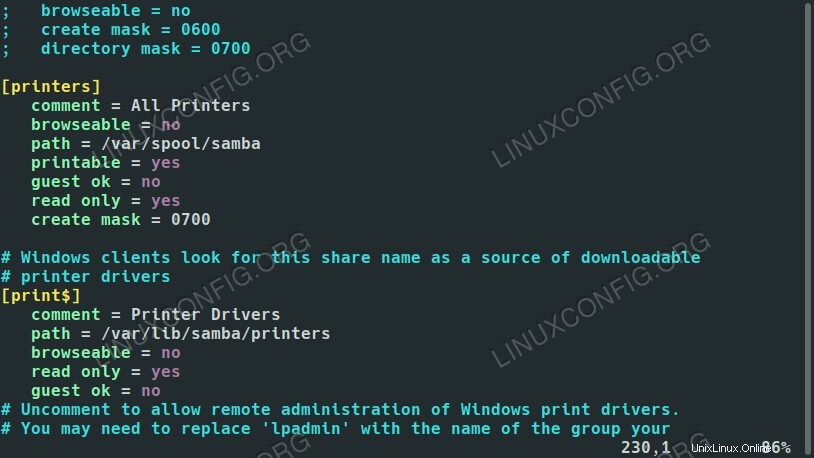 Samba en Debian 10.
Samba en Debian 10.
Ya hay algunos recursos compartidos configurados para usted. Le permiten compartir las carpetas de inicio de cualquier usuario en el sistema y sus impresoras. En realidad, ya se está compartiendo un directorio de impresión. Cambiar el browseable valor a no .
Ahora, intente crear su propio recurso compartido. Hay un montón de opciones entre las que puede elegir para compartir Samba, pero esta guía cubrirá las más comunes.
Primero, asigne un nombre a su recurso compartido y coloque ese nombre entre paréntesis.
[New Share]
En la siguiente línea, tabula en cuatro espacios y escribe un breve comentario que describa el recurso compartido.
comment = My new share
A continuación, establezca la path igual a la ruta absoluta al recurso compartido.
path = /home/user/share
Elija si desea poder navegar hasta el recurso compartido o necesita montarlo manualmente directamente.
browseable = yes
¿Desea que las personas puedan escribir en el recurso compartido o montarlo como solo lectura?
read only = no
¿Pueden acceder los invitados? En términos de Samba, los invitados son usuarios anónimos que no han iniciado sesión en el recurso compartido. En resumen, ¿quieres proteger con contraseña el recurso compartido o limitar el acceso a ciertos usuarios?
guest ok = no
Si los invitados no pueden acceder al recurso compartido, ¿quién puede?
valid users = username
Y eso es. Hay otras opciones y otras formas de realizar estos pasos básicos, pero te llevan más o menos al mismo lugar. A menos que tenga algo realmente específico en mente, estas opciones deberían ser suficientes. Póngalo junto y obtendrá algo como esto:
[New Share]
comment = A new share
path = /home/nick/share
browseable = yes
read only = no
guest ok = no
valid users = nick
Guardar y Salir. Luego, reinicie Samba.
# systemctl restart smbd
Configurar un usuario de Samba
Para conectarse a su recurso compartido, a menos que solo esté utilizando el acceso de invitado, necesitará configurar cuentas de usuario de Samba. Es súper rápido y solo requiere un comando.
# smbpasswd -a username
Después de eso, se le pedirá que ingrese una contraseña para ese usuario. Esa es la contraseña detrás de la cual se bloquearán sus acciones.
Cómo conectarse a un recurso compartido
Hay un par de paquetes que necesitará para conectarse a un recurso compartido de Samba. Continúe e instálelos.
$ sudo apt install samba-client cifs-utils
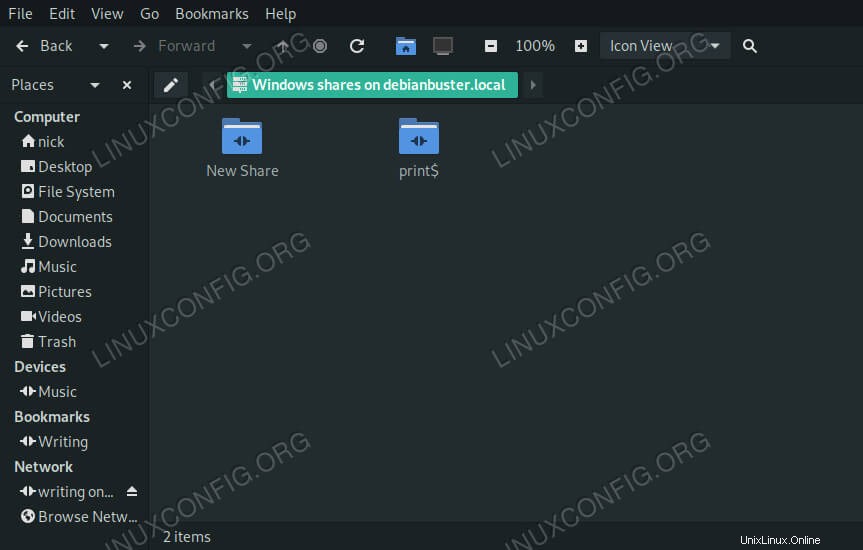 Explore Samba Share en Debian 10.
Explore Samba Share en Debian 10.
Ahora, puede abrir su navegador de archivos y navegar a la Red sección. Verá su servidor en la lista y, debajo, el recurso compartido que acaba de configurar.
Conclusión
Está listo para comenzar a crear sus propios recursos compartidos de Samba en Debian y acceder a ellos desde sus otras máquinas Linux. No hay mucho más, y Samba se iniciará automáticamente con Debian en el arranque.
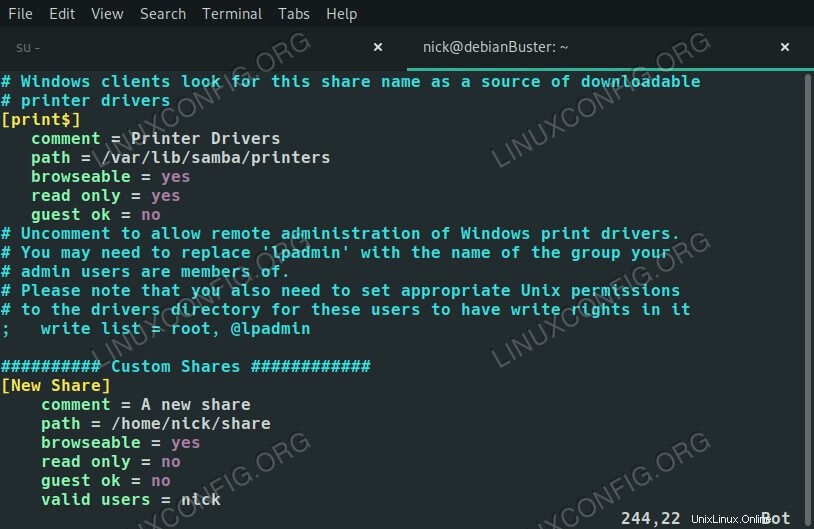 Samba en Debian 10.
Samba en Debian 10. 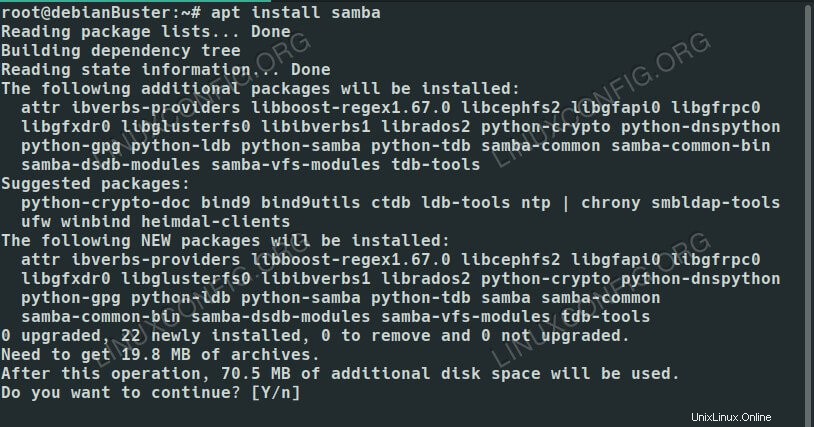 Instale Samba en Debian 10.
Instale Samba en Debian 10. 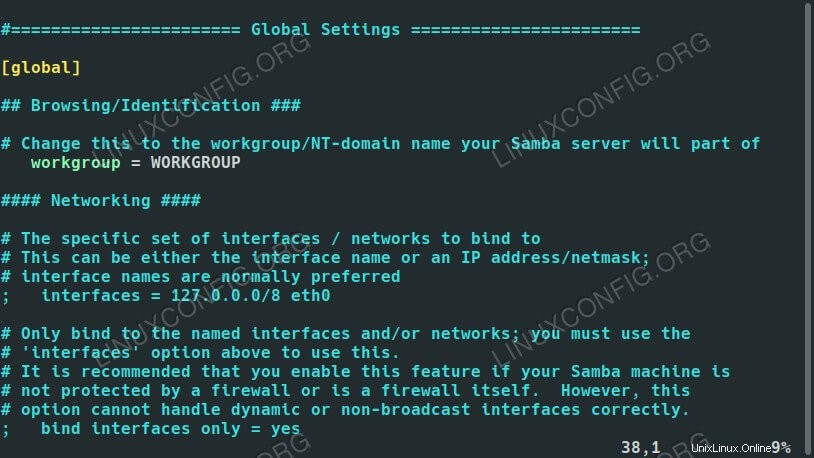 Configuración de Samba en Debian 10.
Configuración de Samba en Debian 10. 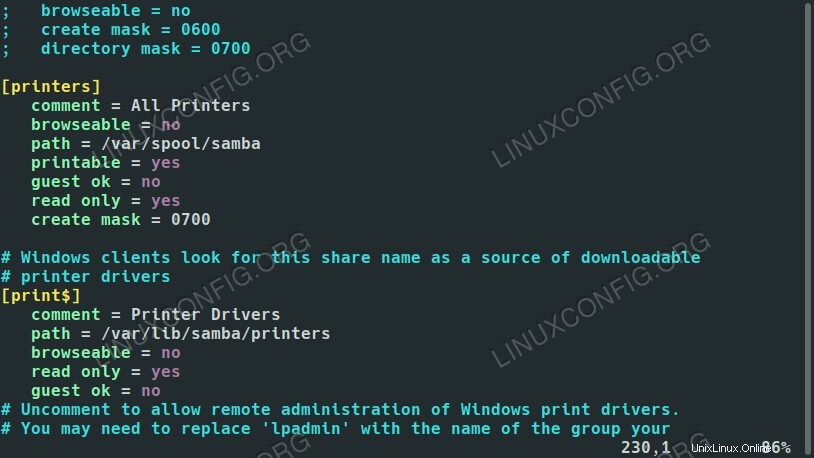 Samba en Debian 10.
Samba en Debian 10. 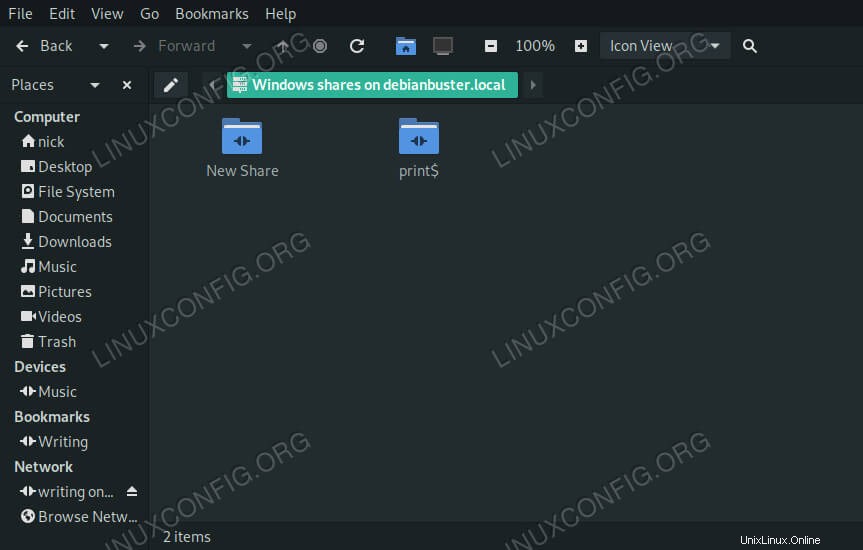 Explore Samba Share en Debian 10.
Explore Samba Share en Debian 10.